xmind单独调整主题宽度的教程
2023-05-22 15:07:18作者:极光下载站
xmind软件的出现,让用户可以在不错的平台上来制作思维导图,为用户带来了许多的好处,并且进一步提升了用户的编辑效率,因此xmind软件受到了不少用户的喜欢和便利,当用户在xmind软件中制作思维导图时,可以根据自己的需求来插入多个主题框来输入文字信息,总的来说是一款不错的思维导图制作软件,但是用户在使用的过程中也会遇到一些问题,例如有用户问到xmind怎么单独调整主题宽度的问题,这个问题其实很好解决,用户直接点击一个主题框并在格式窗口中找到固定宽度选项,接着输入合适的数值大小即可解决问题,因此有需要的用户可以来看看下方小编的经验分享,希望用户能够喜欢。
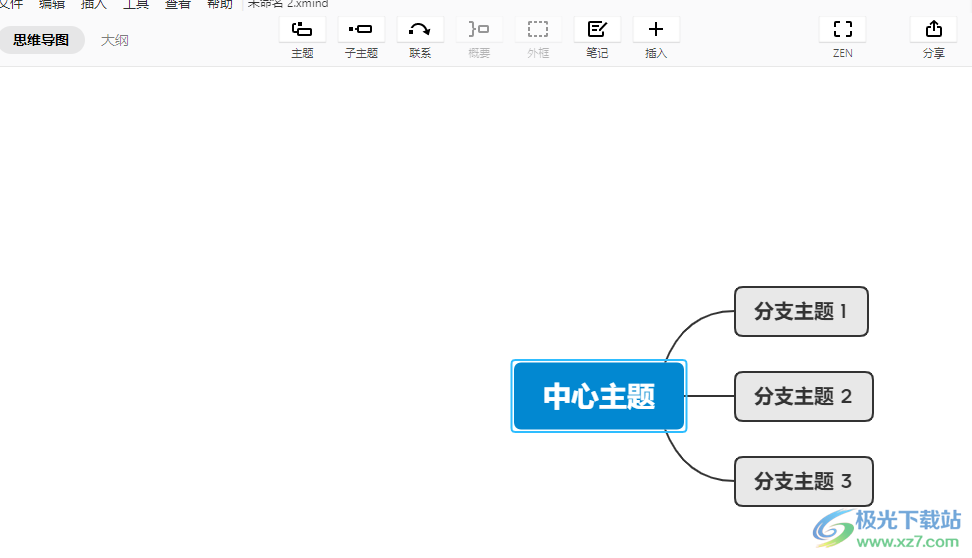
方法步骤
1.首先在电脑上双击打开xmind软件,将会弹出新建窗口,用户选择好模板后按下创建按钮
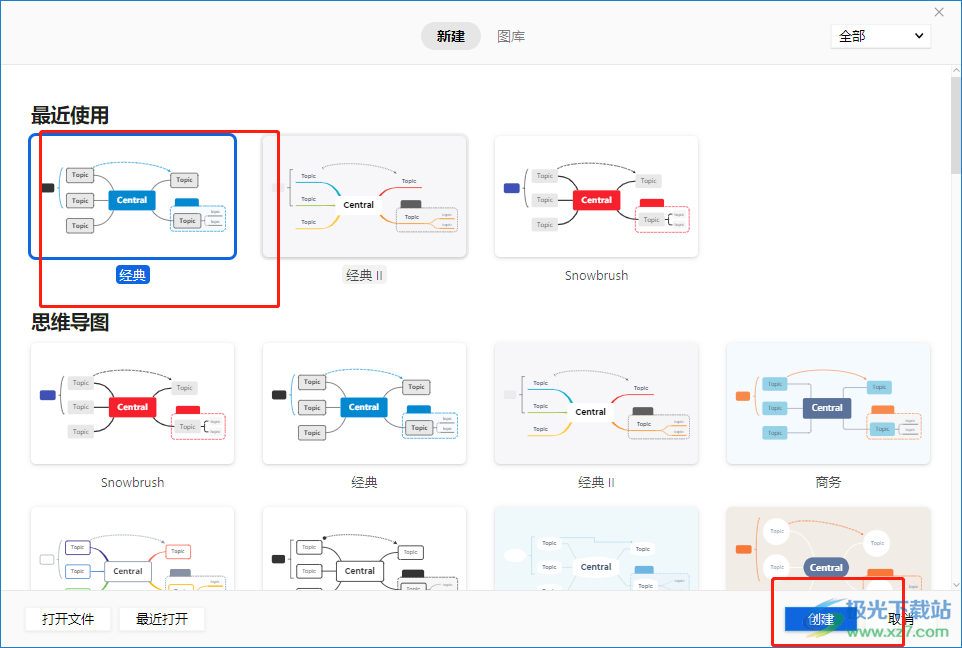
2.接着用户来到编辑页面上,可以根据自己的需求在主题框中输入文本信息
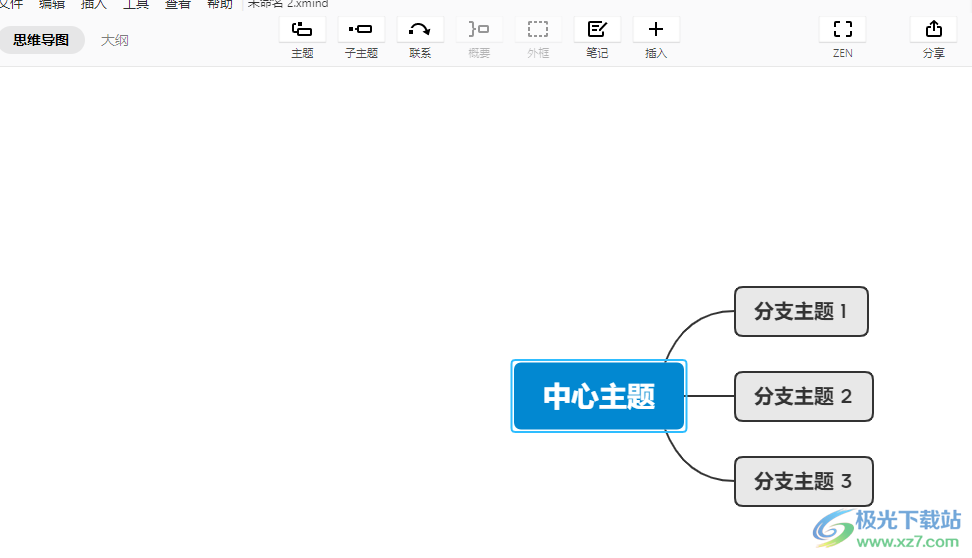
3.这时用户选中一个主题框来调整宽度,并点击页面右上角处的格式选项

4.在弹出来的格式窗口中,用户勾选其中的固定宽度选项
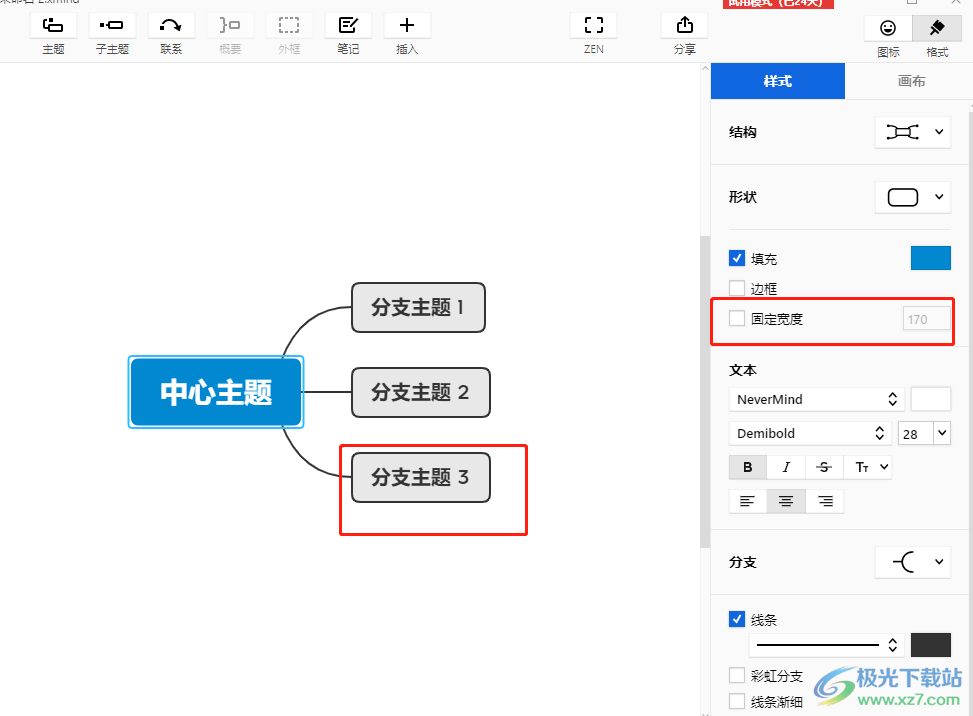
5.随后可以看到右侧页面显示出来的数值方框,用户按照实际情况来设置即可
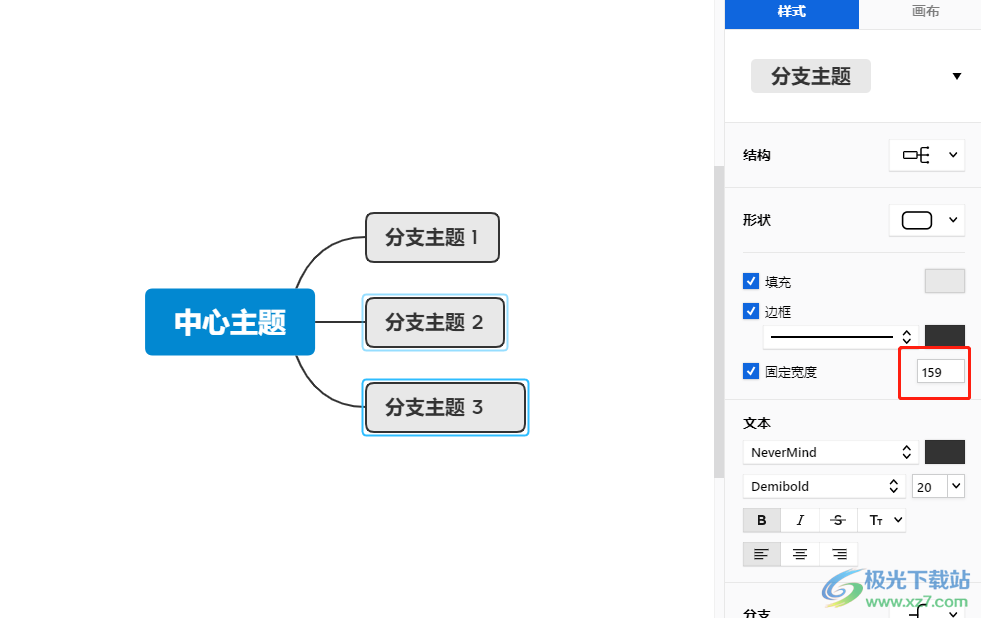
6.如图所示,用户可以看到选中的主题框已经成功变宽了
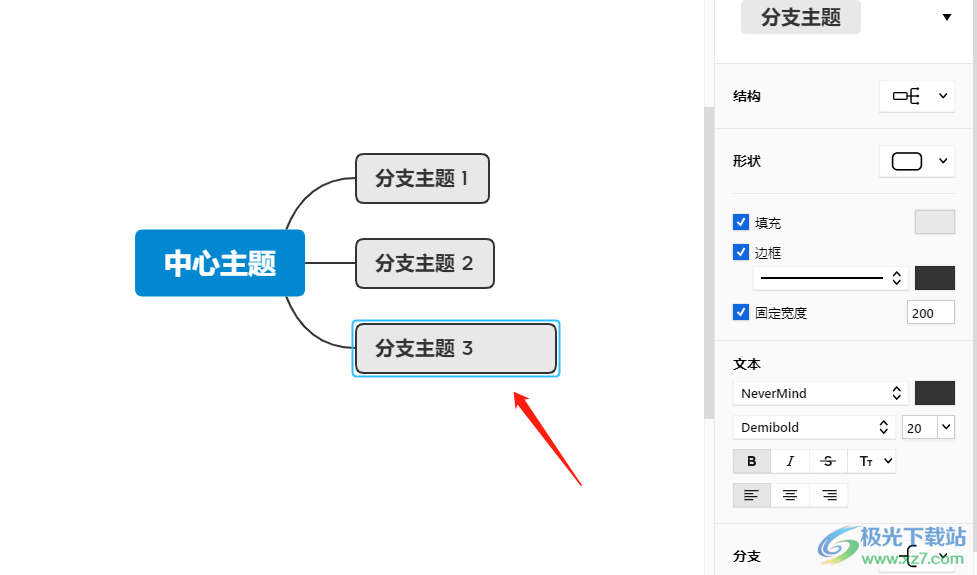
以上就是小编对用户提出问题整理出来的方法步骤,用户从中知道了大致的操作过程为选中主题框——点击格式——勾选固定宽度——输入合适数值这几步,整个操作过程简单易懂,因此感兴趣的用户快来看看小编整理出来的教程吧,一定可以解决好这个问题的。
